华硕WIN10一键恢复方法
第一:win10系统出错之后,不是一定需要重装系统的,可以直接使用通过win10来修复系统,即win10RE功能。
第二:win10RE能够对系统进行还原,修复等功能,而且可以在不损文件情况下恢复电脑,或者把资料全部删除,xxxxx初始化系统。
第三:启动win10RE的3种方法。①按住shift然后选择“重启”,xxx就能够xxx进入win10RE页面了。②另外一种方式是开机时多按几下按F8进xxxx入win10RE。③系统无法启东时会弹出“恢复界面”,选择“查看高级修复选项”也可以进入。

华硕WIN10一键恢复图一
第四:使用win10RE卸载让系统崩溃的更新。进入win10RE,然后选择“疑难解答”。

华硕WIN10一键恢复图二
第五:进入页面以后,看到“卸载预览更新”,然后就会卸载xxxx更新补丁了。
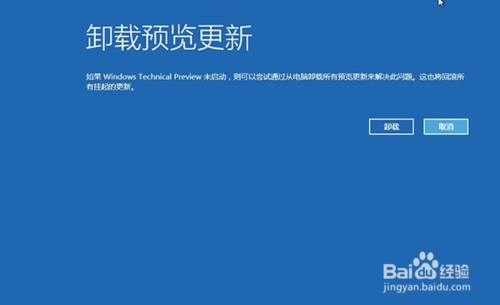
华硕WIN10一键恢复图三
第六:使用win10RE重装win10系统。使用u盘或者xxx光盘启动win10,需要下载win10镜像。
第七:选择“下一步”。

华硕WIN10一键恢复图四
第八:选择“修复计算机”。
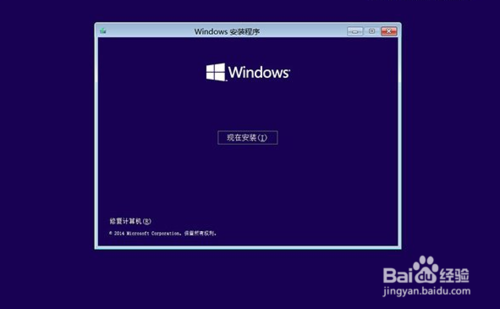
华硕WIN10一键恢复图五
第九:启动到win10RE页面之后,选择“疑难解答”,然后会看到“使用此介质重新安装。。。。。。”,然后确定即可。

华硕WIN10一键恢复图六
第十:然后根据页面提示,一直往下安装就可以啦。
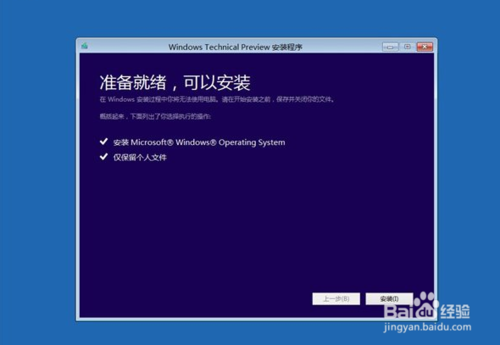
华硕WIN10一键恢复图七
以上的全部内容就是windows之家小编为网友们带来的华硕WIN10一键恢复的教程了。其实windows10系统一键恢复特别简单,网友们都可以从上面的教程学会华硕WIN10一键恢复。其他品牌的电脑也是一样适用的喔。

 2019-08-05 11:54:07
2019-08-05 11:54:07




